win7系统开机自动开启数字小键盘的方法
更新时间:2023-03-19 09:34:01作者:admin
windows系统键盘大多右边会附带一个数字小键盘,很多时候我们都是利用右边的键盘快速的输入数字,但是开机的情况下都是默认关闭的,需要自己手动打开,那么有什么棒法可以自动打开呢?
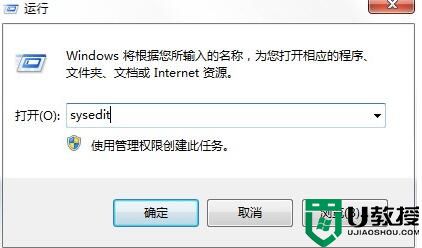
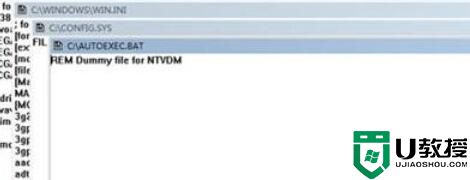
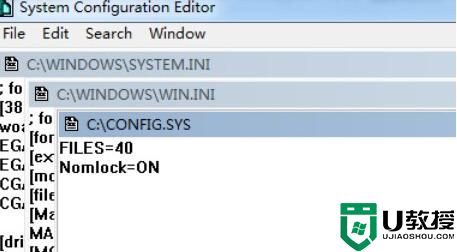
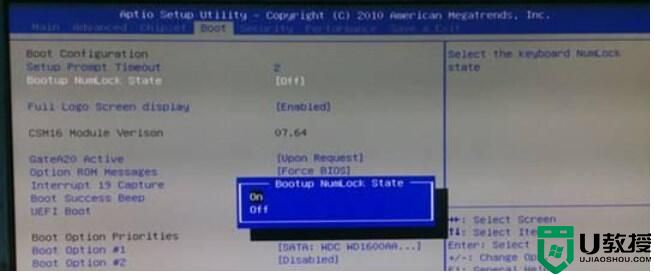

具体步骤如下:
1、点击win7桌面开始按钮,找到运行对话框,然后输入“sysedit”,回车打开“系统配置编辑程序”界面;
打开“系统配置编辑程序”界面
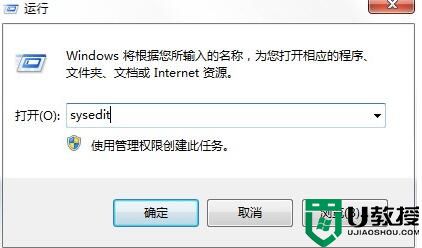
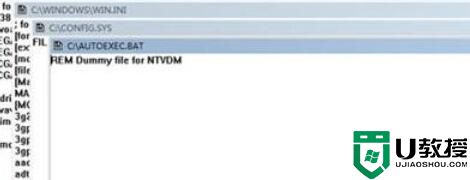
2、单击“Config.sys”标题栏,将它切换为当前编辑窗口,然后在编辑区中键入“NumLock=ON”命令,输入之后保存修改并关闭k键,重新启动即可!
键入“NumLock=ON”命令
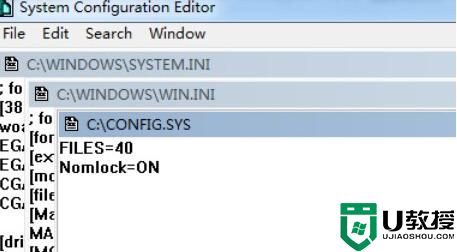
win7系统开机自动开启小键盘的方法二、
1、在电脑开机的时候按F2进入BIOS设置界面,在BIOS中将NumLock项设为ON即可,但是注销用户时NumLock小键盘锁是关闭的,需要手动打开;
进入BIOS设置界面
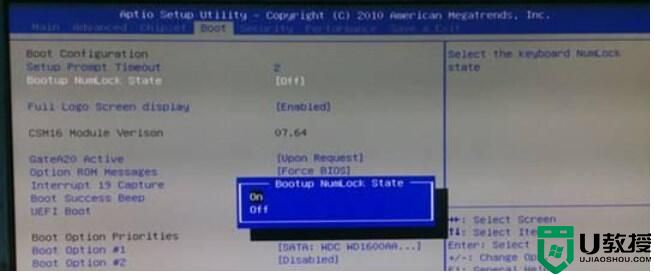
2、接着运行regedit打开注册表编辑器,定位到HKEY_USERS.DEFAULTControl PanelKeyboard,将它下面的InitialKeyboardIndicators的键值改为“2”,之后点击确定退出注册表编辑器,然后重启即可。

总结:以上的2个方法就是如何打开win系统右侧电脑小键盘的方法了,这样各位亲就可以不用每次都去手动打开小键盘了
win7系统开机自动开启数字小键盘的方法相关教程
- 开机自动打开数字键 win7的步骤 win7开机数字键盘怎么默认打开
- win7软件开机自动启动怎么关闭 win7关闭开机自启软件的方法
- w7 64系统数字键盘用不了如何处理 win7系统下数字键盘不能用的修复方法
- win7小键盘怎么开启 win7电脑小键盘如何打开
- win7小键盘不能用怎么办 win7系统小键盘打不出数字的解决办法
- win7开机总启动硬盘自检怎么回事 win7系统跳过硬盘自检的方法
- win7软件自启动在哪里设置_win7软件开机自启的设置方法
- w7 系统怎么设置开机自启软件 win7怎么让软件开机自启
- win7开机启动项怎么设置 手动设置win7系统开机启动项
- win7开机硬盘自检怎么关闭 win7取消开机硬盘自检的方法
- Win11怎么用U盘安装 Win11系统U盘安装教程
- Win10如何删除登录账号 Win10删除登录账号的方法
- win7系统分区教程
- win7共享打印机用户名和密码每次都要输入怎么办
- Win7连接不上网络错误代码651
- Win7防火墙提示“错误3:系统找不到指定路径”的解决措施
win7系统教程推荐
- 1 win7电脑定时开机怎么设置 win7系统设置定时开机方法
- 2 win7玩魔兽争霸3提示内存不足解决方法
- 3 最新可用的win7专业版激活码 win7专业版永久激活码合集2022
- 4 星际争霸win7全屏设置方法 星际争霸如何全屏win7
- 5 星际争霸win7打不开怎么回事 win7星际争霸无法启动如何处理
- 6 win7电脑截屏的快捷键是什么 win7电脑怎样截屏快捷键
- 7 win7怎么更改屏幕亮度 win7改屏幕亮度设置方法
- 8 win7管理员账户被停用怎么办 win7管理员账户被停用如何解决
- 9 win7如何清理c盘空间不影响系统 win7怎么清理c盘空间而不影响正常使用
- 10 win7显示内存不足怎么解决 win7经常显示内存不足怎么办

